유니콘 https pc/앱 가상 vpn 우회 사용해보기
요즘 자주 사용하는 우회 프로그램이네요. 일단 지금까지는 광고 같은 게 없어서 사용하기에 편하더군요. 설명을 보면 유니콘 HTTPS는 인터넷 접속의 자유와 개인정보 보호를 목적으로 만들어진 앱/프로그램이라고 적혀 있네요. 맘에 드는 문구는 대한민국 국민이라면 누구나 자유롭게 무료로 사용할 수 있다!라는 글인 거 같습니다. 지금까지 광고가 없이 사용할 수 있는 게 유니콘에서 광고 차단 앱도 같이 하고 있는데 여기서 수익이 생긴다고 하네요. 그래서 유니콘 HTTPS는 아직 쾌적하게 이용해볼 수 있을듯하네요.
보통 프리 vpn 사용하다보면 다른 나라를 경유해서 사용하게 되는데 그럴 경우 당연히 속도면에서도 느리게 될 수밖에 없을 겁니다. 근데 유니콘은 앱 내에서 Local VPN(가상 VPN)을 구동해서 사용하기 때문에 개인정보 패킷 등으로 좀 안전하다고 설명되어 있습니다. 그리고 외부(나라) 서버 접속 없이 우회가 되기 때문에 속도면에서도 괜찮은 거 같네요.
유니콘 https는 아이피 변동이 없고 기존에 사용하던 아이피 그대로에서 동작을 합니다. 외부서버를 이용하는 게 아니라 앱/프로그램 내부적으로 차단된 HTTPS 사이트를 접속할 수 있도록 하고 있다고 합니다.
그리고 활성화시켜서 접속을 했는데도 우회접속이 안 되는 경우는 주소 앞에 https://를 붙여서 접속을 해보면 된다고 합니다.
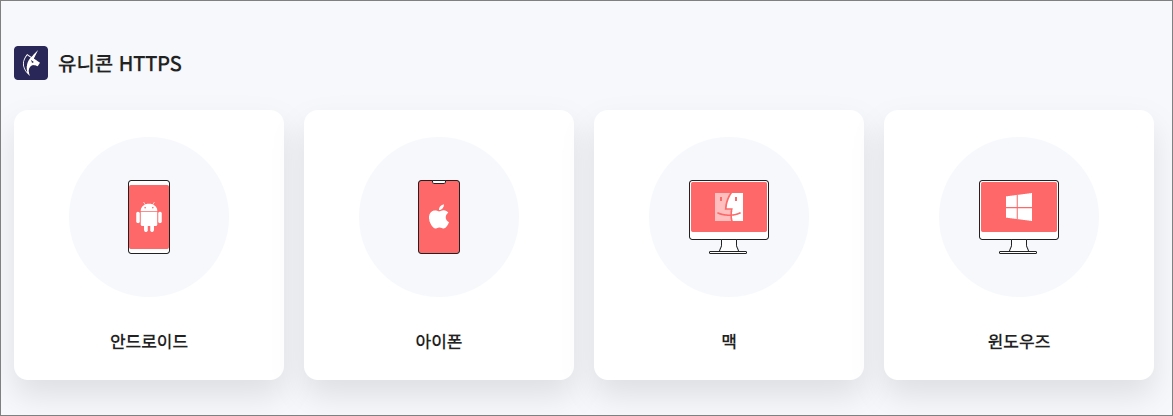
▷지금까지 지원 OS를 보면 안드로이드, 아이폰, 맥, 윈도우 7/8/10(x86, x64) 지원이 되고 있습니다.
주요 기능을 보면
윈도우 시작 시 자동실행
SNI 필드 검열 우회를 통해 차단된 HTTPS 사이트 접속 가능
HTTPS 뿐만 아니라 http도 우회 접속 지원
메모리, 씨피유, 웹 로딩 속도 저하 없이 이용 가능
사용자 DNS 지원(CloudFlare, Google, 사용자 직접 설정)
정도 되겠습니다.

| 윈도우 PC에서 설치 및 간단한 사용방법 |

▷유니콘 홈에 접속해보면 상단 메뉴에 다운로드가 있습니다. 여기서 안드로이드, iOS, 윈도우, 맥 중 선택해서 받아서 설치를 하면 됩니다. 윈도우 PC에서 사용해볼 거니 윈도우를 선택합니다.
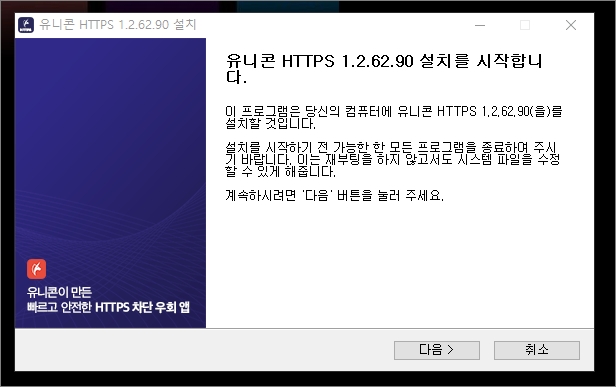
▷받은 파일을 더블클릭해서 실행합니다. 그리고 단계에 따라 설치를 진행하면 됩니다.



▷설치가 완료되고 실행을 해보면 위에 이미지 처럼 아주 간단하게 되어 있습니다. OFF를 클릭하면 ON으로 바뀌면서 활성화가 됩니다. 바로 이용을 하면 되는 거겠죠. 그리고 화면 아래쪽에 설정을 클릭해봅니다.

▷설정창이 뜨면 여기서 우회 프로그램 목록(PC에 설치된 브라우저들)에서 우회 사용여부를 체크해서 사용할 수도 있고, DNS 설정에서 CLoudflare, Google, 시스템 DNS, 사용자 지정 등 설정해줄 수 있습니다. 간단하게 이용해볼 수 있으니 어려울 거 없을 듯하네요. 그리고 홈에서도 피드백 잘해주는 거 같더군요. 이용에 관해서는 직접 피드백 요청해보면 되겠죠.
| 핸드폰에서 설치 및 간단한 사용방법(안드로이드) |

▷구글 플레이 스토어에서 검색 후 설치를 합니다.

▷사용방법은 PC랑 똑같아요. OFF/ON 활성화시켜서 사용해주면 된다. 화면 아래에 더보기(설정)을 터치해봅니다.


▷해당 설정화면에서도 알림, 피드백 보내기, 텔레그램 채팅방, DNS 서버 주소 변경 등 확인해볼 수 있습니다.




▷앱에서 ON 활성화시켜 봅니다. 연결 요청이라고 해당 앱에서 네트워크 사용량을 실시간으로 확인하기 위해 vpn 연결을 결정할 수 있도록 권한을 요청합니다. 그리고 vpn 사용 중에는 화면 상단에 아이콘이 표시가 된다고 합니다. 허용을 해줍니다.

▷화면 상단 알림창을 내려보시면 유니콘 HTTPS 버튼이 추가되어 있습니다. 해당 버튼을 끌어다가 빠른 설정창에 넣습니다.


▷해당 아이콘을 터치해서 사용하면 되겠습니다.
생각보다 아주 단순하게 되어 있어서 사용하기에는 어려움이 없을듯하네요. 기존에 사용하던 vpn과 방식이 좀 다르더군요. 다른 나라 선택해서 경유해서 사용하던 거에 비해 속도면에서는 나은 거 같네요. 다양한 우회방법으로 참고해볼 만할 겁니다.




댓글